本サイトの利用方法
「MATCI 産学連携マッチングシステム」の利用方法について記載します。
本サイトは大学に所属する研究者と企業をマッチングするためのサイトです。
サイト内では、各研究者の プロフィールや活動についての情報を閲覧、また希望の研究者へアプローチを送ることができます。
1.非会員機能
本サイトは会員登録をすることにより全ての機能をご利用いただけます。
本パートについては、非会員者が利用できる範囲の機能を記載します。
1-1.研究者を探す
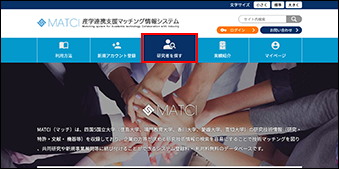
「研究者を探す」をクリックします。
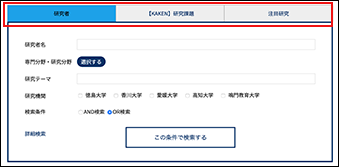
3種類の項目から条件検索をすることができます。
- 研究者:研究者を検索することができます。
- 【KAKEN】研究課題:KAKENから取得した情報で検索を行います。
- 注目研究:研究者が研究している注目研究から検索を行います。
1-2.研究者
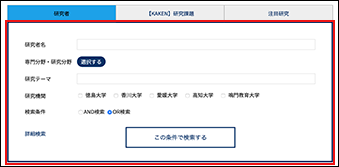
- キーワード:キーワードを入力します。
- 専門分野・研究分野:登録されている専門分野・研究分野の中から、分野を選択して絞り込みを行います。検索を行うことで、選択する分野を絞り込みすることができます。
- 研究テーマ:研究テーマの文章内で一致する文字を検索します。
- 研究機関:研究機関を選択します。
- 検索条件:検索の条件を選択します。ANDで全て一致した検索結果のみを表示、ORで選択した中のいずれかで一致した情報を表示します。
- 詳細検索:クリックすることで、詳細検索をすることができます。※デフォルトではオフの状態。
- 所属:所属を入力します。
- 職名:職名を入力します。
- 学歴:学歴を入力します。
- 職歴:職歴を入力します。
- 担当経験科目:担当経験科目を入力します。
- 論文・MISC:論文・MISCを入力します。
- 講演・発表:講演・発表を入力します。
- 特許・作品:特許・作品を入力します。
- 所属学会・所属協会:所属学会・所属協会を入力します。
- 受賞:受賞を入力します。
検索内容を入力後「この条件で検索する」をクリックします。
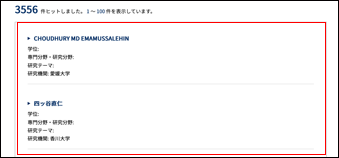
検索後一覧に検索結果が表示されます。研究者名をクリックすることで詳細ページを閲覧することができます。
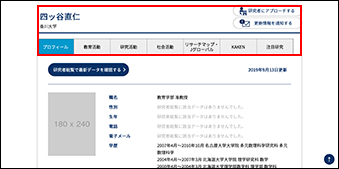
研究者の詳細情報を閲覧することができます。
- 研究者にアプローチする:研究者にアプローチすることができます。(機能を利用するにはログインする必要があります。)
- 更新情報を通知する:研究者の情報が更新された際、登録したメールアドレスに通知されるようになります。(機能を利用するにはログインする必要があります。)
- プロフィール:研究者のプロフィールを閲覧することができます。
- 教育活動:教育活動を閲覧することができます。
- 研究活動:研究活動を閲覧することができます。
- 社会活動:社会活動を閲覧することができます。
- リサーチマップ・Jグローバル:リサーチマップ・Jグローバルから取得してきた情報を閲覧することができます。
- KAKEN:KAKENから取得してきた情報を閲覧することができます。
- 注目研究:研究者が研究している注目研究を閲覧することができます。
1-3.【KAKEN】研究課題名
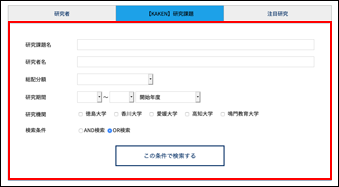
- 研究課題名:研究課題名を入力します。
- 研究者名:研究者名を入力します。
- 総配分額:総配分額を選択します。
- 研究期間:研究期間を入力します。
- 研究機関:研究機関を選択します。
- 検索条件:検索の条件を選択します。ANDで全て一致した検索結果のみを表示、ORで選択した中のいずれかで一致した情報を表示します。
検索内容を入力後「この条件で検索する」をクリックします。
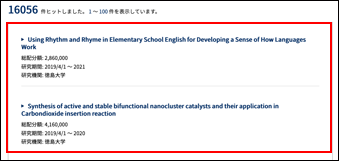
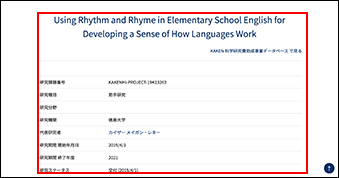
検索後一覧に検索結果が表示されます。研究者名をクリックすることで詳細ページを閲覧することができます。
1-4.注目研究
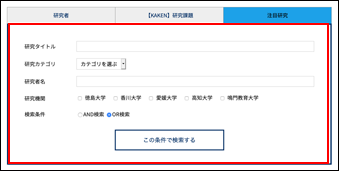
- 研究タイトル:研究タイトル入力します。
- 研究カテゴリ:研究カテゴリを選択します。
- 研究者名:研究者名を入力します。
- 研究機関:研究機関を選択します。
- 検索条件:検索の条件を選択します。ANDで全て一致した検索結果のみを表示、ORで選択した中のいずれかで一致した情報を表示します。
検索内容を入力後「この条件で検索する」をクリックします。
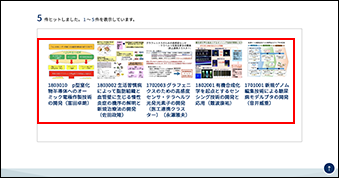
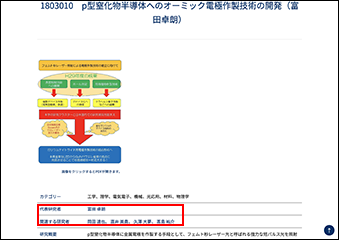
検索後一覧に検索結果が表示されます。注目研究名をクリックすることで詳細ページを閲覧することができます。
研究者名をクリックすることで、研究者名をクリックすることで、プロフィール情報を閲覧することができます。
2.会員の場合
このパートでは、新規会員登録及び、会員登録後に利用できる機能について記載します。
会員になることで「1.非会員の場合」の機能に加え、会員機能をご利用になれます。
2-1.新規会員登録
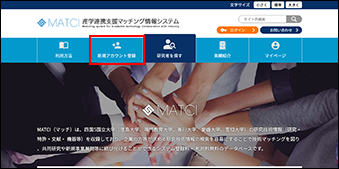
新規アカウント会員をクリックします。
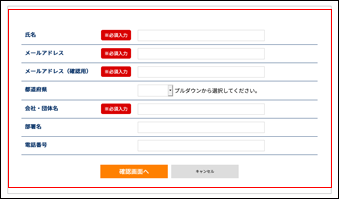
- 氏名:氏名を入力します。(必須入力)
- メーアドレス:メールアドレスを入力します。(必須入力)
- メーアドレス(確認用):「メールアドレス」で入力した内容と同じものを入力します。(必須入力)
- 都道府県:都道府県を選択します。
- 会社・団体名:会社・団体名を入力します。(必須入力)
- 部署名:部署名を入力します。
- 電話番号:電話番号を入力します。
登録内容を入力後「確認画面へ」をクリックします。
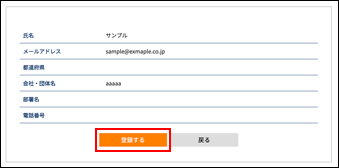
登録内容に問題なければ、「登録する」をクリックします。
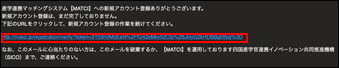
入力をしたメールアドレス宛にメールが届きます。メールアドレス内のリンクをクリックし、登録画面へ進みます。
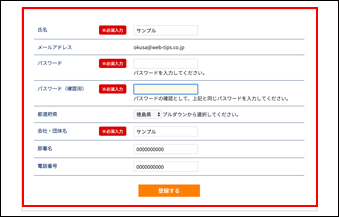
パスワードを入力します。他の入力項目については、新規登録画面で入力した内容が自動でセットされています。
パスワード入力完了後「登録する」をクリックします。
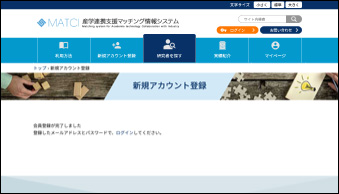
登録が完了しました。
2-2.マイページ
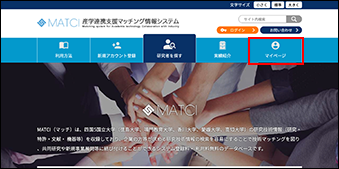
登録アカウントを利用し、ログインを行います。「マイページ」もしくは「ログイン」をクリックしてください。
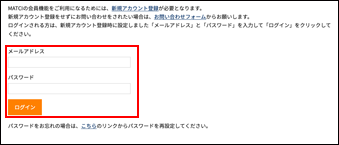
登録したメールアドレス、パスワードを入力し、「ログイン」をクリックします。
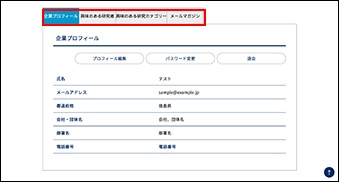
- 企業プロフィール:登録しているプロフィール情報の閲覧、編集、退会をすることができます。
- 興味のある研究者:登録している興味のある研究者の一覧を確認することができます。
- 興味のある研究カテゴリー:興味のある研究カテゴリーを設定することができます。
- メールマガジン:メールマガジンの購読設定をすることができます。
2-3.マイページ - プロフィール編集
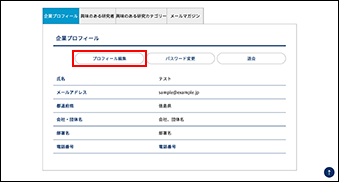
プロフィール編集をクリックします。
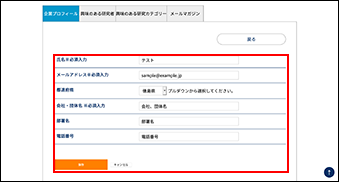
セットされているプロフィールの情報を編集し、保存をクリックします。
2-4.マイページ - パスワード変更
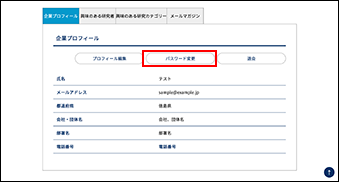
パスワード変更をクリックします。
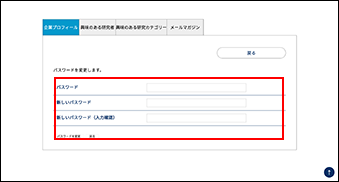
- パスワード:アカウントに設定しているパスワードを入力します。
- 新しいパスワード:新しいパスワードを入力します。
- 新しいパスワード(入力確認):「新しいパスワード」で入力したパスワードを入力します。
入力し終えたら「パスワードを変更」をクリックします。
2-5.マイページ - 退会

「退会」をクリックします。
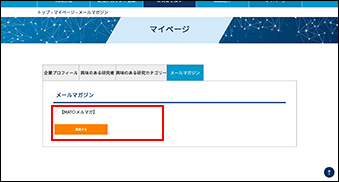
アカウントに設定しているパスワードを入力し、「退会する」をクリックします。
2-5.マイページ - 興味のある研究者の登録
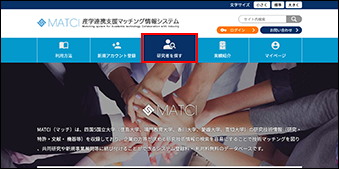
「興味のある研究者」に登録されている研究が更新された場合、メールで更新通知が届くようになります。
「情報を探す」をクリックします。
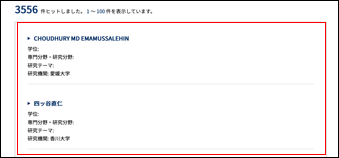
研究者一覧から研究者をクリックします。
※研究者検索の詳細については、「1-1.研究者を探す」をご確認ください。
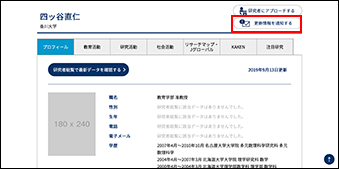
「更新情報を通知する」をクリックします。
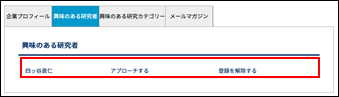
「更新情報を通知する」をクリック後、マイページの「興味のある研究者」に追加されます。
2-6.マイページ - 興味のある研究カテゴリーの設定
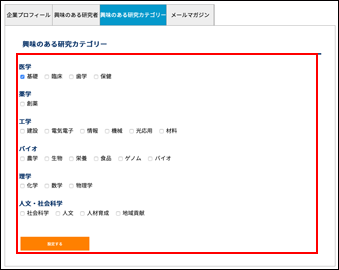
「興味のある研究カテゴリー」で設定を行なったカテゴリーに、注目研究が登録された場合メールで更新通知が届くようになります。
カテゴリー選択後「設定する」をクリックします。
2-7.マイページ - メールマガジンの購読
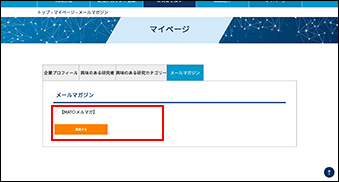
メールマガジンを選択後、「購読する」をクリックします。
2-8. マイページ - 研究者へアプローチを送信する
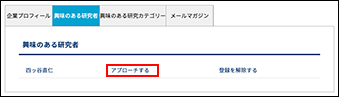
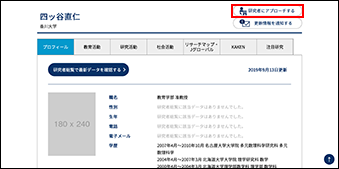
研究者へアプローチをすることができます。
「更新情報を通知する」を登録した研究者へマイページから「アプローチ」をクリックします。
登録していない場合は研究者のプロフィールから「研究者にアプローチする」をクリックします。
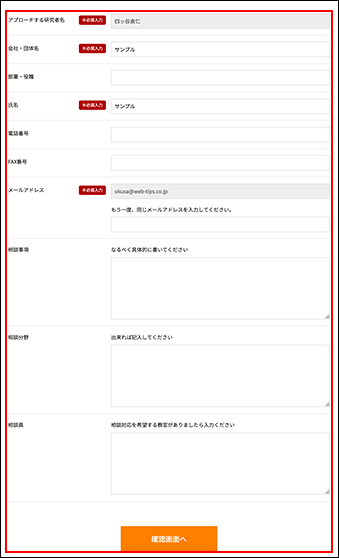
- アプローチする研究者名(必須入力):アプローチをする研究者名がセットされています。
- 会社・団体名(必須入力):会社・団体名を入力します。
- 部署・役職:部署・役職を入力します。
- 氏名(必須入力):氏名を入力します。
- 電話番号:電話番号を入力します。
- FAX番号:FAX番号を入力します。
- 電話番号:電話番号を入力します。
- メールアドレス(必須入力):アカウントに登録しているメールアドレスを入力します。
- 相談事項:相談事項を入力します。
- 相談分野:相談分野を入力します。
- 相談員:相談対応を希望する相談員を入力します。
入力し終えたら「確認画面へ」をクリックします。
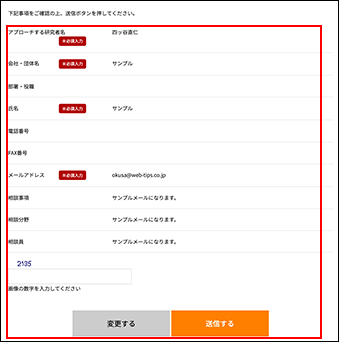
入力内容に問題ないか確認し、画像認証を入力した後「送信する」をクリックします。
